FPSってマップをどれだけ熟知しているかが勝利の鍵と言ってもいい。
ということで、度々「マップ閲覧」と「マップでの練習」を例題に上げるんですが、その度に設定方法を書くのが面倒になってきました。
なので、ココにまとめておきます。
マップ設定
いろんなテクニックなどは、トレーニングルームは適当な障害物と高台が少ないので、実際のマップでテストすることをおすすめします。
まずプレイ=>ゲームブラウザ=>作成=>設定でカスタムゲーム画面を開きます。

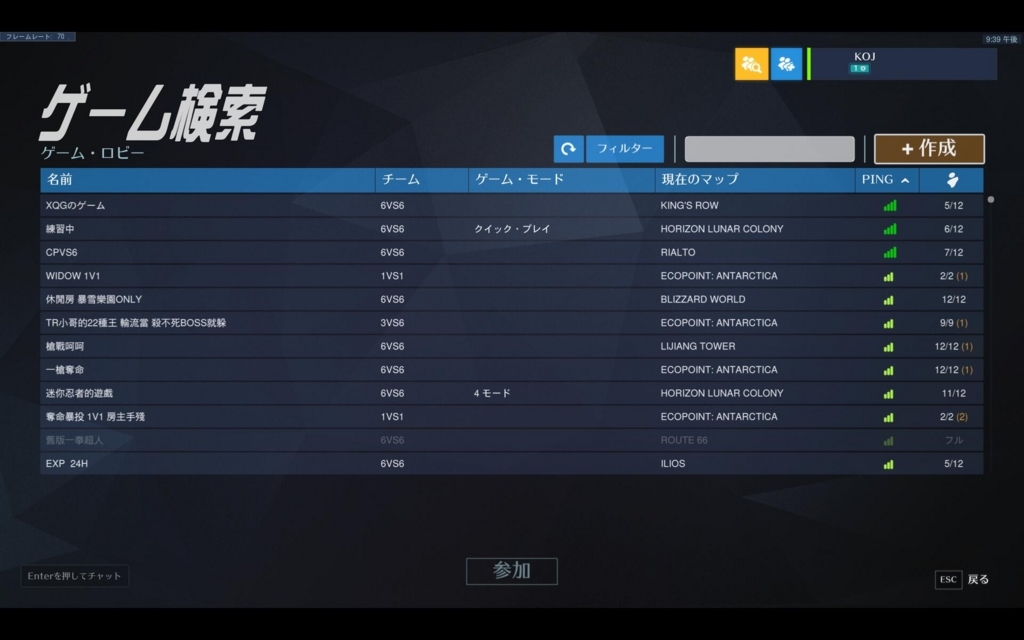


ここで練習するマップの設定を行います。
カスタマイズしたマップ制定は保存できるため、次からはそれを呼び出せばOKです(後述)
設定は好みや目的によると思いますが、とりあえず汎用テストマップ設定として
- エリミネーションorチームデスマッチと通常マップのモードを開いておく
- コントロールマップは3種あるが、通常マップモードだと任意で選択できないため。
- 注:一部エリミとデスマッチのマップが「エリミ仕様の特別版」になってます。
- 戻す方法がわからん。
- =>エリミやデスマッチで開けない任意のコントロールマップを見たい場合は、現状なんども「マッチを始めからやり直す」を連打して目当てマップを引くしかなさそう。
- リスポンまで戻る時間を0にする
- すぐにリスポンに戻ってキャラ替えが出来るようにするため
- スキルクールダウンにかかる時間を少なくしておく
- 30%ぐらいがいい。0%にすると即クールダウン終了するが、スキルが連打出来る状態になると練習がし辛いことがあるため。
の3つを設定したものを保存しておきたいですね。
保存方法は後述
以下では、ひとまずその3つの設定をするための例を上げておきます。
出現マップのモード設定を行う
マップモード(ペイロードや目標奪取など)は、「モード」で設定します。
スカーミッシュやフラッグなど、特定マップは特定のルールでしか利用されません。
また既存マップもルールによってオブジェクトや時間帯、風景が変わります。
このとき
- ONにしていないモードのマップは、この後設定する出現マップに表示されず、入ることができません。
- コントロールマップ(イリオスやオアシスなどの、目標の取り合いを行う試合モードのマップ)は3種類のマップがありますが、それらはエリミネーションかデスマッチでのみ指定できます。
- 通常のコントロールマップモードでは指定できない。
- エリミやデスマッチ特別仕様のコントロールマップではなく、通常ゲームの任意コントロールマップを開きたい場合、「マッチを始めからやり直す」を何度も連打して目当てマップを引くしかなさそう。
という縛りがあります。
なので、まず大前提として「モード」から必要なマップのモードをONにしておきます。

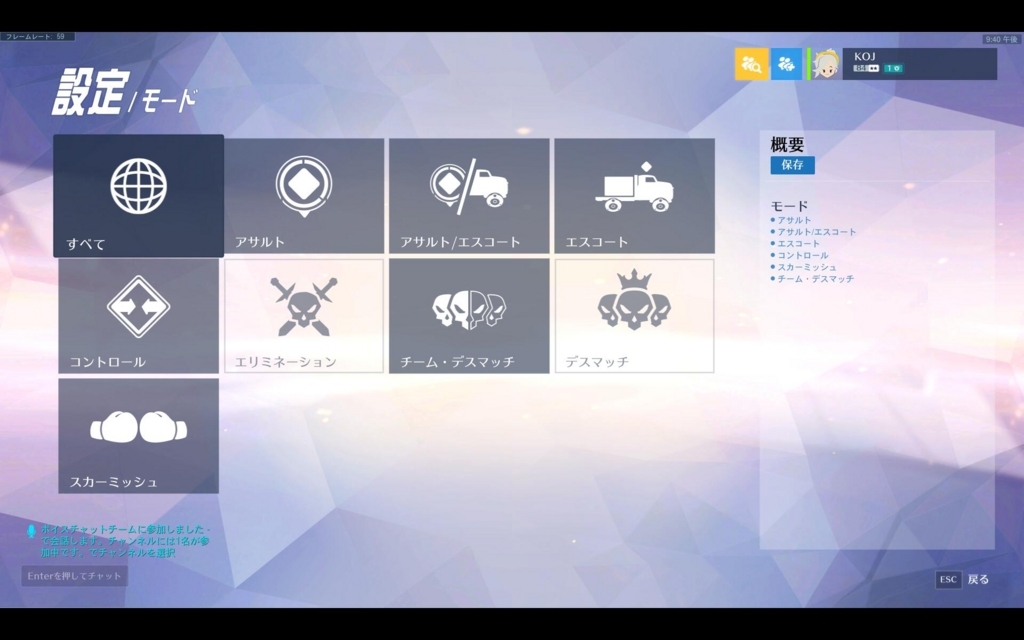

次にマップのルールにも手を加えておくといいでしょう。
特に練習する時は、落下デス時の待機待ち時間が邪魔。
デス時の待機時間は次の手順で削除可能
- デス時間を0にするには、同じく「モード」から「リスポン時間スカラー」を0%にする。


出現マップの絞り込み
カスタムゲームで出現するゲームマップは「マップ」から選択できます。
特定のマップに入りたければ、一旦右上の「なし」ボタンを押して全てをOFFにしたあと、入りたいマップのみONにすればいい。
ココは行きたいマップによって頻繁にチェンジすることになる。


事前に上記のモードでエリミネーションやデスマッチを開いておくと、コントロールマップの各マップを個別にONにできる。
注:一部エリミとデスマッチのマップが「エリミ仕様の特別版」になってます。

ユーティリティー
スキルのクールダウンが長いと、失敗したときに再挑戦し辛いです。
クールダウン時間が重要ではないテクニックの練習時は、アビリティのクールダウンを短くしておきましょう。
ただし、クールダウンを0にすると、連打させることが出来るようになるため練習にあまり向きません。
最低限1秒は残しておき、スキル連発をさせないようにしておくといい。
- スキルクールダウン時間を指定するには、「ヒーロー」=>「一般」=>「アビリティのクールダウン時間」で行う。
- ひとまず30%ぐらいが利用しやすい。



設定の保存
あとは好きな設定を追加して、最後に保存しておこう。次回から「規定の設定」から呼び出せるようになる。


注:ヒーローの設定について
アップデート等で新規追加されたヒーローは、使用可能がOFFになっている場合があります。
もし使えないヒーローがいたら、ヒーロー=>ヒーロー・ロースター=>該当ヒーローのOFFをONへ
と設定しておきましょう


ゲームの開始
設定したら、後はゲーム開始。
青チーム(チーム1)は防衛側、赤チーム(チーム2)は攻撃側で開始する。

後述のマップ閲覧の項でも解説しますが、防衛側(青チーム)と攻撃側(赤チーム)を入れ替えたい場合は、自分のキャラを右クリックでサブメニューを開くとチーム変更ができます。
マップから抜ける
カスタムゲームから抜けて別の設定やマップに入りたい場合は、
メニュー(PC版ではesc、CS版はおそらくオプションボタン?)=>「ロビーを表示」=>「ロビーに戻る」
で抜けます。



よく間違うのですが
esc=>「ゲームを終了」
とすると、オーバーウォッチのTOP画面に戻るため、オプションを最初からやり直さなくてはならなくなる。
二度手間で面倒なので注意。
敵が欲しい場合
敵や味方が欲しい場合、カスタムゲームTOP左上のAI追加から追加します。


選べるヒーローはBlizzardが戦闘AIを用意したヒーローのみ。
たま~に更新パッチで追加されたりします。
難易度はeasy , normal , hard 。easyは全然当ててきませんが、hardはかなり当ててきます。
ただ、立ち回りは全難易度ともお粗末。
敵を必要とするコンボ練習で、トレーニングルームではやりにくいものはこれで練習しましょう。
例えばスカーミッシュマップを選んでおくと、30分間敵と好きなマップで戦えます。
マップ閲覧
マップを自由に閲覧したい場合、観戦枠を使います。
上のマップ設定の「出現マップの絞り込み」にて、探索したいマップを設定しておきます。
ゲーム開始時に、「自分の名前を右クリック」=>観戦枠に移動、で観戦枠でゲームを開始すると、カメラモードでマップを散策できます。



移動でカメラ自体が移動、照準移動でカメラの方向が移動。
shift押しっぱで移動速度が早くなります。CS版だとSHIFTは多分アビリティ2ボタンかな?
このFPSってのはマップの理解が強さに直結するゲームジャンルで、マップの熟知度は非常に重要です。
マップの散策によって「移動ルートや抜け道の理解」、「障害物やカバーの位置把握」、「ヒールパック位置の把握」、「布陣や戦略の把握」が可能となります。
また、ゲームマップ内に散らばった「ストーリーを語るオブジェクト」も見どころ。
私のブログでも、ストーリーまとめ記事シリーズにおいて度々マップの画像を差し込んでいます。
- オーバーウォッチ講座:オーバウォッチの歴史、ストーリーまとめ その1-1 オムニックの発明とオムニッククライシス - citrussinのチラシの裏
- オーバーウォッチ講座:オーバウォッチの歴史、ストーリー 目次 - citrussinのチラシの裏
以上。
またなんかあったら書き足します。